这篇是 地图系列批量导出图 脚本工具的更新文章。
原文章请见链接
ArcMap的数据驱动或ArcPro的地图系列大家应该都用过了。

但是做地图系列容易,导出地图系列就有点膈应了。地图系列的所有页面无法一次性导出为png、jpg等常用的格式,最多只能一次性导出为单张的pdf或者pdf合集。



但是导出为pdf可能不够,很多时间还是要将单张的pdf转为png或者jpg,中间还要注意保留原pdf的文件名。如果是将地图系列整个导出为pdf合集,那么地图系列的所有页面名称就算彻底丢失了,在pdf软件内转为图片是没有地图系列的页面名称的。
需要说明的,从ArcGIS Pro3.2开始,地图系列已经支持批量导出为png、jpg等图片格式。但是在导出图片的命名和视图约束上,我觉得还可以加强。


并且考虑到多数Pro用户还暂时上不了Pro3.2,更多规划人还在ArcMap10.2版本呢,所以小编制作并更新了 地图系列批量导出图片 脚本工具,ArcPro和ArcMap都可使用哦。下面使用ArcPro演示。
工具界面

地图系列批量导图 工具界面
更新内容
1、修复bug
原工具使用时,如果地图系列的索引图层在图层组内,会出现第一个参数报错,无法运行工具的情况,
更新后的工具可以允许地图系列的索引图层位于图层组内。
2、清除冗余
原工具运行结束之后,会在图层的属性中留下很多定义查询,更新后自动清除这些查询。
工具演示
【ArcGIS 脚本工具】地图系列批量导出图片
工具说明
1、需要提前制作好地图系列再使用该工具。
2、输出文件夹需要已存在。如果输出文件夹内已存在同名同后缀的图片,工具运行时将跳过导出这张图片。
3、导出图片的命名可组合多个字段。
工具获取
该工具有ArcPro和ArcMap两个版本。
如需获取更新后的 地图系列批量导图 脚本工具,请在【学学GIS】公众号后台发送地图系列批量导图,按提示即可获取。

往期回顾

如果对你有帮助,请不吝点赞、在看、转发支持一下。










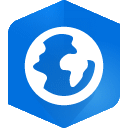
















 4378
4378

 被折叠的 条评论
为什么被折叠?
被折叠的 条评论
为什么被折叠?








